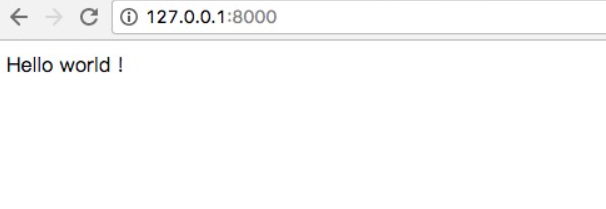时间:2个小时左右
代码:50行左右
博客:1
知识点:今天看了Django框架
参考:https://docs.djangoproject.com/zh-hans/2.0/
Django 管理工具
安装 Django 之后,现在应该已经有了可用的管理工具 django-admin,Windows 如果没有配置环境变量可以用 django-admin。
django-admin 的命令介绍:
$ django-admin Type 'django-admin help <subcommand>' for help on a specific subcommand. Available subcommands: [django] check compilemessages createcachetable dbshell diffsettings dumpdata flush inspectdb loaddata makemessages makemigrations migrate runserver sendtestemail shell showmigrations sqlflush sqlmigrate sqlsequencereset squashmigrations startapp startproject test testserver
创建第一个项目:
django-admin startproject HelloWorld
路径:
$ cd HelloWorld/ $ tree . |-- HelloWorld | |-- __init__.py | |-- asgi.py | |-- settings.py | |-- urls.py | `-- wsgi.py `-- manage.py
目录说明:
- HelloWorld: 项目的容器。
- manage.py: 一个实用的命令行工具,可让你以各种方式与该 Django 项目进行交互。
- HelloWorld/__init__.py: 一个空文件,告诉 Python 该目录是一个 Python 包。
- HelloWorld/asgi.py: 一个 ASGI 兼容的 Web 服务器的入口,以便运行你的项目。
- HelloWorld/settings.py: 该 Django 项目的设置/配置。
- HelloWorld/urls.py: 该 Django 项目的 URL 声明; 一份由 Django 驱动的网站"目录"。
- HelloWorld/wsgi.py: 一个 WSGI 兼容的 Web 服务器的入口,以便运行你的项目。
视图和 URL 配置:
在先前创建的 HelloWorld 目录下的 HelloWorld 目录新建一个 views.py 文件,并输入代码:
HelloWorld/HelloWorld/views.py 文件代码:
from django.http import HttpResponse def hello(request): return HttpResponse("Hello world ! ")
HelloWorld/HelloWorld/urls.py 文件代码:
from django.conf.urls import url from . import views urlpatterns = [ url(r'^$', views.hello), ]
完成后,启动 Django 开发服务器,并在浏览器访问打开浏览器并访问: